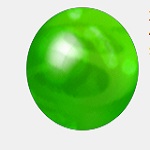zend studio 13.5.1汉化破解版
免费软件- 软件大小:460MB
- 软件语言:简体中文
- 更新时间: 2021-12-21
- 软件类型:国产软件
- 运行环境:win系统
- 软件等级 :
大雀下载地址
- 介绍说明
- 下载地址
- 相关推荐
zend studio 13.5破解版是由Zend Technologies公司开发的PHP语言集成开发环境,除了有强大的PHP开发支持外也支持HTML、JS、CSS等语言,只要你想要开发网站,那么这款软件就能够帮助到你。
许多用户都知道PHP是一款专门用来开发网站的语言,这款zend studio 13.5破解版就是专业的开发人员在使用PHP整个开发周期中唯一的一款集成开发环境,有了这款开发环境用户不必再在开发的过程中再去寻找HTML、JS、CSS等的开发工具,直接在这里你就能够完成所有的开发。还包含了PHP所有必须的开发部件,通过一整套编辑、调试、分析、优化和数据库工具,你能够加速开发周期并简化复杂的应用程序开发方案。虽然我们的这款集成开发环境支持PHP以外的语言,但是只能够为PHP语言提供调试支持所以想要更好的开发其他东西还是建议使用其他的开发工具。zend studio 13.5破解版还可以跨平台使用,不管用户实在Linux、Mac OS X还是Windows上,都可以进行快速的PHP开发,需要的用户不要错过哦。


2、安装完成。


2、然后打开我们的软件,输入License key。
注册码:
3BDD5B31F3E47210A4C54F6F1E68A583DB08B56F1378A7E8C1F07871AFB1ABF5CEAF8D57E2EFBCA2AA9A4107E86665A94C80F85D5CD652CBFD6C67306DA4DADE31656337373039615445414D414D50454435313735333730323266353B30302F30302F303030303B31332E303B3030303B333B30

汉化方法有两种
方法一
1、然后开始汉化,点击help-install New Sorftware。

2、在下面的红框中输入汉化包的下载地址,然后回车。
下载地址:http://archive.eclipse.org/technology/babel/update-site/R0.9.1/helios/

3、过了一会儿会出现语言包,找到简体中文将其勾选上,点击next。

4、点击next。

5、接受协议,点击finish。

方法二
1、点击Add,将我们的汉化补丁选进去。小编已经用上面的方法汉化过了。

2、然后后面的步骤就跟上面的一样,也是选择简体中文将其勾选,点击next即可。

2.数据库连通性 & SQL工具 团队合作环境;
3.完全 PHP 4/PHP 5 切换 PHPDocs/PHP文档处理程序支持SFTP, FTP以至SSH的安全连接 100个以上代码摘录;
4.50个以上样品数据库应用程序 与Zend Platform组合。
Zend Studio是当今最伟大的PHP集成开发环境。
Zend Studio包括了PHP开发所有必须的部件,通过一整套编辑、调试、分析、优化和数据库工具,使用Zend Studio 缩短了开发周期,并简化了复杂的应用方案,毋庸置疑,其已经是当今世上最强大的PHP集成开发环境。
Zend Studio的强大之处,除了一般编辑器所具有的代码高亮,语法自动缩进,书签功能外,它内置的调试器更是无可挑剔,支持本地和远程(debug server)两种调试模式,支持诸如跟踪变量、单步运行、断点、堆栈信息、函数调用、查看实时输出等多种高级调试功能。另外,最新版(Zend Studio 10.01)对中文的支持也是非常稳定的。
2.高水平的商务应用开发直接链接最广泛使用的专业数据库,像IBMDB2/Cloudscape/Derby、MySQL、Oracle、MicrosoftSQL Server, PostgreSQL和 SQLite。通过使用带 SQL92 和 语法检索支持的Zend SQL Query Editor,到被链接服务器上进行写和执行程序的访问。用 Zend SQL Explorer 观看数据库结构和管理内容。
3.PHP完整的调试环境先进的调试特征优势,包括:Conditional Breakpoints, Stack Trace View, Advanced Watches, Variables and Output Buffer利用最强大的PHP调试器在本地或远程调试本地的环境。对于本地调试或者是基于互联网的远程调试都能够确保安全连接用“一次点击浏览器调试”从浏览器直接调试和分析编码。
4.强有力的团队开发和管理工具从 Zend Studio 内直接应用 CVS,通过有效地管理源代码 ,容易进行团队的开发与合作。利用综合性能编辑器,监视访问功能,优化应用程序的总体性能。Zend Studio 与 Zend Platform 结合使用时,可以实时获得代码和脚本性能的反馈。ZEND STUDIO 为流行的 SQL 数据库包括 MySQL、Oracle、IBM DB2 和Cloudscape、微软SQL服务器、SQLite 和 Postgre SQL提供查询、编辑和执行能力。
Windows, Linux, Mac 等多个操作系统版本
多语言支持
专业的编辑器
关键字、语法加亮显示 (PHP, HTML, XHTML, and Javascript)
XML& CSS的关键字、语法加亮显示
代码模板
支持 PHP 4 and PHP 5
代码自动完成功能
PHP Code (+PHPDoc) 分析功能
内部调试器
代码摘录
PHP 代码分析
远程调试器
Remote Profiler
数据库连接以及集成查询,适用于 : IBM DB2/Cloudscape, MySQL, Oracle, Microsoft SQL Server, SQLite, and PostgreSQL
NEW! Set of SQL Tools: SQL Query Editor, SQL Explorer, and more.
NEW! PHPDocumentor
CVS 集成,方便团队开发
FTP 高度集成
1. 浏览欢迎页面学习zend studio的特点和功能。在右上角点击“主页”图标,就能回到欢迎页面的主页。
2. 在欢迎页面,你可以点击图标来关闭欢迎页面。这时候zend studio的workbench(工作台)就会显示,并默认显示PHP视图。这个视图包含了一些画面来帮助你进行php开发。
PHP Explorer画面是一个文件系统画面,显示了在你的workspace(工作车间)内的php项目。
安装zend server(可选)
......(过程略)
创建一个php项目
为了开始编程,你必须创建一个PHP项目,来容纳你的应用程序文件。
为了创建一个PHP项目:
1. 从主菜单中,选择File | New | PHP Project 或者 在PHP Explorer 视图中,右键点击,然后选择New | PHP Project。 然后New PHP Project 指导页面将会出现。
2. 在项目名称框中输入项目的名字。
3. 在Contents 类目,选择新项目所在的位置和默认内容。选择项包括以下:
o 在workspace(工作车间)内创建项目 —— 一个新的空项目将会在你的工作车间内创建。默认的当你第一次打开zend studio,一个车间将会出现在以下位置:@user.home/Zend/workspaces/DefaultWorkspace7
o 从现在资源中创建一个项目 —— 创建一个项目,这个项目包含workspace目录之外的源文件。点击Browse 选择现有的文件。
o 在本地服务器上创建一个项目 —— 在本地zend server上创建一个项目。这个选项只有当zend server已经安装好的情况下可选。
4. 点击Finish。
新的PHP项目将会被在你的workspace中创建,并在PHP Explorer视图中显示。查看Creating PHP Projects 来获得更多信息。
创建PHP文件
你现在可以通过在你的PHP项目中创建新的PHP文件来开始开发你的应用程序了。为了在你的PHP项目中创建一个新的PHP文件:
1. 在PHP Explorer视图,选定你创建好的项目。
2. 右键点击,然后选择New | PHP File 或者在主菜单中点击File 选择New | PHP File。创建新的PHP文件对话框将会出现:
3. 输入文件名,并点击Finish 完成创建文件。
你的文件将会在编辑器中打开,并在PHP Explorer视图中显示。
创建PHP元素
你可以使用Zend Studio PHP元素创建向导来迅速和简单地在你的PHP代码中创建类、接口等PHP元素。
为了创建一个新的PHP类或接口:
1. 在PHP Explorer 视图,右键点击你想创建新的元素的项目或是文件,选择New | Class 或是Interface。16:15 | 添加评论| 固定链接| 写入日志| phpeclipse for php 无法创建php project php项目
eclipse for php当创建一个新的php project的时候,输入完php项目名字,点击"next"却不能完成创建步骤。提示是:can not create php element,好像是这样的。原来这个是eclipse的一个bug,必须打上补丁。具体办法是:打开菜单栏的help => install new softwear,在安装新软件对话框中,work with 选择一个下载软件的站点,我的是:Galileo -http://download.eclipse.org/releases/galileo,等几秒钟,供安装的软件就会刷新出来,选择“PHP Development Tools (PDT) SDK Feature 2.1.2.v20090826-1027-7L7979F8NcJKhKRU19TmWA”和“PHP Development Tools (PDT) SDK Feature 2.1.1.v20090707-1108-51384QACJCQDWeNNmUTdPJewhS9O”这个两个软件安装,安装完毕,重启,应该就没有问题了。10:37 | 添加评论| 固定链接| 写入日志| php9月6日
Zend Studio 如何配置本地apache服务器使用xdebug调试php脚本
本地环境搭配:
apache 2.2 安装位置:D:\program files\Apache Software Foundation\Apache2.2
php 5.2.10 安装位置:C:\php
xdebug 已经安装并配置好
zend studio 安装位置:D:\program files\Zend\Zend Studio - 7.0.0
zend studio 默认workbench安装位置:C:\Users\Fred\Zend\workspaces\DefaultWorkspace7
配置apache,修改httpd.conf文件,在文件的最后添加:
Alias /Workspace "C:\Users\Fred\Zend\workspaces\DefaultWorkspace7"
Options Indexes MultiViews ExecCGI
DirectoryIndex index.php
AllowOverride None
Order allow,deny
Allow from all
/Workspace这个名字随你喜欢改变
C:\Users\Fred\Zend\workspaces\DefaultWorkspace7这个和你的zend studio默认的workbench位置相对应
接下来配置zend studio。打开zend studio => Window => Preferences => PHP
PHP Executables => Add,如下所示设置(name可以随便起名字,但是之后的debug设置里面必须和这个name对应):
PHP Servers => New,如下所示设置:
注意URL栏中添加了Workspace,这个是在httpd.conf中添加的目录别名。
许多用户都知道PHP是一款专门用来开发网站的语言,这款zend studio 13.5破解版就是专业的开发人员在使用PHP整个开发周期中唯一的一款集成开发环境,有了这款开发环境用户不必再在开发的过程中再去寻找HTML、JS、CSS等的开发工具,直接在这里你就能够完成所有的开发。还包含了PHP所有必须的开发部件,通过一整套编辑、调试、分析、优化和数据库工具,你能够加速开发周期并简化复杂的应用程序开发方案。虽然我们的这款集成开发环境支持PHP以外的语言,但是只能够为PHP语言提供调试支持所以想要更好的开发其他东西还是建议使用其他的开发工具。zend studio 13.5破解版还可以跨平台使用,不管用户实在Linux、Mac OS X还是Windows上,都可以进行快速的PHP开发,需要的用户不要错过哦。

软件安装教程
1、首先,运行安装程序安装原版的zend studio。
2、安装完成。

汉化破解教程
1、首先将破解补丁复制到安装目录的plugins文件夹覆盖原文件。
2、然后打开我们的软件,输入License key。
注册码:
3BDD5B31F3E47210A4C54F6F1E68A583DB08B56F1378A7E8C1F07871AFB1ABF5CEAF8D57E2EFBCA2AA9A4107E86665A94C80F85D5CD652CBFD6C67306DA4DADE31656337373039615445414D414D50454435313735333730323266353B30302F30302F303030303B31332E303B3030303B333B30

汉化方法有两种
方法一
1、然后开始汉化,点击help-install New Sorftware。

2、在下面的红框中输入汉化包的下载地址,然后回车。
下载地址:http://archive.eclipse.org/technology/babel/update-site/R0.9.1/helios/

3、过了一会儿会出现语言包,找到简体中文将其勾选上,点击next。

4、点击next。

5、接受协议,点击finish。

方法二
1、点击Add,将我们的汉化补丁选进去。小编已经用上面的方法汉化过了。

2、然后后面的步骤就跟上面的一样,也是选择简体中文将其勾选,点击next即可。

软件特点
1.快速代码开发与配置本地和远程调试器;2.数据库连通性 & SQL工具 团队合作环境;
3.完全 PHP 4/PHP 5 切换 PHPDocs/PHP文档处理程序支持SFTP, FTP以至SSH的安全连接 100个以上代码摘录;
4.50个以上样品数据库应用程序 与Zend Platform组合。
Zend Studio是当今最伟大的PHP集成开发环境。
Zend Studio包括了PHP开发所有必须的部件,通过一整套编辑、调试、分析、优化和数据库工具,使用Zend Studio 缩短了开发周期,并简化了复杂的应用方案,毋庸置疑,其已经是当今世上最强大的PHP集成开发环境。
Zend Studio的强大之处,除了一般编辑器所具有的代码高亮,语法自动缩进,书签功能外,它内置的调试器更是无可挑剔,支持本地和远程(debug server)两种调试模式,支持诸如跟踪变量、单步运行、断点、堆栈信息、函数调用、查看实时输出等多种高级调试功能。另外,最新版(Zend Studio 10.01)对中文的支持也是非常稳定的。
zend studio功能介绍
1.PHP最强有力的开发环境提高生产力:通过完全的PHP5支持、编码分析器、编码组合功能、语法检索、项目管理器、编码编辑器、绘图调试器(向导)。超强智能编码:具备新的和更优秀的分析和优化工具像PHP编码检测器,。PHP的标准记录工具--PHP文档记录器:非常容易记录PHP代码、程序应用和方案。FTP和SFTP组合简化配置,使开发者安全地从远程服务器灵活的上载和下载项目文件。2.高水平的商务应用开发直接链接最广泛使用的专业数据库,像IBMDB2/Cloudscape/Derby、MySQL、Oracle、MicrosoftSQL Server, PostgreSQL和 SQLite。通过使用带 SQL92 和 语法检索支持的Zend SQL Query Editor,到被链接服务器上进行写和执行程序的访问。用 Zend SQL Explorer 观看数据库结构和管理内容。
3.PHP完整的调试环境先进的调试特征优势,包括:Conditional Breakpoints, Stack Trace View, Advanced Watches, Variables and Output Buffer利用最强大的PHP调试器在本地或远程调试本地的环境。对于本地调试或者是基于互联网的远程调试都能够确保安全连接用“一次点击浏览器调试”从浏览器直接调试和分析编码。
4.强有力的团队开发和管理工具从 Zend Studio 内直接应用 CVS,通过有效地管理源代码 ,容易进行团队的开发与合作。利用综合性能编辑器,监视访问功能,优化应用程序的总体性能。Zend Studio 与 Zend Platform 结合使用时,可以实时获得代码和脚本性能的反馈。ZEND STUDIO 为流行的 SQL 数据库包括 MySQL、Oracle、IBM DB2 和Cloudscape、微软SQL服务器、SQLite 和 Postgre SQL提供查询、编辑和执行能力。
zend studio主要组件
专业的集成开发环境内置编辑器, 调试器, 以及帮助文档Windows, Linux, Mac 等多个操作系统版本
多语言支持
专业的编辑器
关键字、语法加亮显示 (PHP, HTML, XHTML, and Javascript)
XML& CSS的关键字、语法加亮显示
代码模板
支持 PHP 4 and PHP 5
代码自动完成功能
PHP Code (+PHPDoc) 分析功能
内部调试器
代码摘录
PHP 代码分析
远程调试器
Remote Profiler
数据库连接以及集成查询,适用于 : IBM DB2/Cloudscape, MySQL, Oracle, Microsoft SQL Server, SQLite, and PostgreSQL
NEW! Set of SQL Tools: SQL Query Editor, SQL Explorer, and more.
NEW! PHPDocumentor
CVS 集成,方便团队开发
FTP 高度集成
使用教程
使用欢迎页面:1. 浏览欢迎页面学习zend studio的特点和功能。在右上角点击“主页”图标,就能回到欢迎页面的主页。
2. 在欢迎页面,你可以点击图标来关闭欢迎页面。这时候zend studio的workbench(工作台)就会显示,并默认显示PHP视图。这个视图包含了一些画面来帮助你进行php开发。
PHP Explorer画面是一个文件系统画面,显示了在你的workspace(工作车间)内的php项目。
安装zend server(可选)
......(过程略)
创建一个php项目
为了开始编程,你必须创建一个PHP项目,来容纳你的应用程序文件。
为了创建一个PHP项目:
1. 从主菜单中,选择File | New | PHP Project 或者 在PHP Explorer 视图中,右键点击,然后选择New | PHP Project。 然后New PHP Project 指导页面将会出现。
2. 在项目名称框中输入项目的名字。
3. 在Contents 类目,选择新项目所在的位置和默认内容。选择项包括以下:
o 在workspace(工作车间)内创建项目 —— 一个新的空项目将会在你的工作车间内创建。默认的当你第一次打开zend studio,一个车间将会出现在以下位置:@user.home/Zend/workspaces/DefaultWorkspace7
o 从现在资源中创建一个项目 —— 创建一个项目,这个项目包含workspace目录之外的源文件。点击Browse 选择现有的文件。
o 在本地服务器上创建一个项目 —— 在本地zend server上创建一个项目。这个选项只有当zend server已经安装好的情况下可选。
4. 点击Finish。
新的PHP项目将会被在你的workspace中创建,并在PHP Explorer视图中显示。查看Creating PHP Projects 来获得更多信息。
创建PHP文件
你现在可以通过在你的PHP项目中创建新的PHP文件来开始开发你的应用程序了。为了在你的PHP项目中创建一个新的PHP文件:
1. 在PHP Explorer视图,选定你创建好的项目。
2. 右键点击,然后选择New | PHP File 或者在主菜单中点击File 选择New | PHP File。创建新的PHP文件对话框将会出现:
3. 输入文件名,并点击Finish 完成创建文件。
你的文件将会在编辑器中打开,并在PHP Explorer视图中显示。
创建PHP元素
你可以使用Zend Studio PHP元素创建向导来迅速和简单地在你的PHP代码中创建类、接口等PHP元素。
为了创建一个新的PHP类或接口:
1. 在PHP Explorer 视图,右键点击你想创建新的元素的项目或是文件,选择New | Class 或是Interface。16:15 | 添加评论| 固定链接| 写入日志| phpeclipse for php 无法创建php project php项目
eclipse for php当创建一个新的php project的时候,输入完php项目名字,点击"next"却不能完成创建步骤。提示是:can not create php element,好像是这样的。原来这个是eclipse的一个bug,必须打上补丁。具体办法是:打开菜单栏的help => install new softwear,在安装新软件对话框中,work with 选择一个下载软件的站点,我的是:Galileo -http://download.eclipse.org/releases/galileo,等几秒钟,供安装的软件就会刷新出来,选择“PHP Development Tools (PDT) SDK Feature 2.1.2.v20090826-1027-7L7979F8NcJKhKRU19TmWA”和“PHP Development Tools (PDT) SDK Feature 2.1.1.v20090707-1108-51384QACJCQDWeNNmUTdPJewhS9O”这个两个软件安装,安装完毕,重启,应该就没有问题了。10:37 | 添加评论| 固定链接| 写入日志| php9月6日
Zend Studio 如何配置本地apache服务器使用xdebug调试php脚本
本地环境搭配:
apache 2.2 安装位置:D:\program files\Apache Software Foundation\Apache2.2
php 5.2.10 安装位置:C:\php
xdebug 已经安装并配置好
zend studio 安装位置:D:\program files\Zend\Zend Studio - 7.0.0
zend studio 默认workbench安装位置:C:\Users\Fred\Zend\workspaces\DefaultWorkspace7
配置apache,修改httpd.conf文件,在文件的最后添加:
Alias /Workspace "C:\Users\Fred\Zend\workspaces\DefaultWorkspace7"
Options Indexes MultiViews ExecCGI
DirectoryIndex index.php
AllowOverride None
Order allow,deny
Allow from all
/Workspace这个名字随你喜欢改变
C:\Users\Fred\Zend\workspaces\DefaultWorkspace7这个和你的zend studio默认的workbench位置相对应
接下来配置zend studio。打开zend studio => Window => Preferences => PHP
PHP Executables => Add,如下所示设置(name可以随便起名字,但是之后的debug设置里面必须和这个name对应):
PHP Servers => New,如下所示设置:
注意URL栏中添加了Workspace,这个是在httpd.conf中添加的目录别名。
下载地址
- PC版
- 电信高速下载
- 联通高速下载
- 广东电信下载
- 山东电信下载
默认解压密码:www.daque.cn
如需解压,请在本站下载飞压软件进行解压!